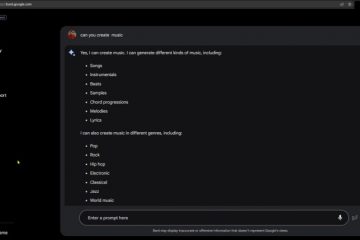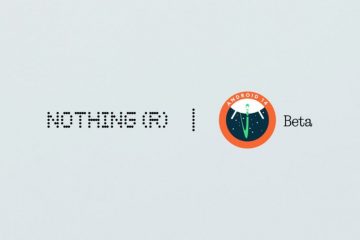Google Chrome on mahdollisesti paras selain pöytäkoneille ja mobiilikäyttöjärjestelmille. Verrattuna kaikkiin muihin pöytäkoneiden verkkoselaimiin Chrome tarjoaa enemmän ominaisuuksia ja vaihtoehtoja. Se tarjoaa myös paljon suojausominaisuuksia.
Jos olet käyttänyt Google Chromea jonkin aikaa, saatat tietää, että selain estää automaattisesti epäilyttävät lataukset. Lisäksi se estää useita latauksia. Kaikki nämä asiat tehtiin turvallisuuden parantamiseksi.
Vaikka Google Chrome on suunniteltu havaitsemaan ja estämään lataukset, jotka se katsoi automaattisesti vaarallisiksi, se joskus estää sisältöä luotetuilta verkkosivustoilta ilman syytä.
Joten jos olet myös turhautunut Chromen automaattisen latauslohkon ominaisuuteen, haluat ehkä poistaa sen käytöstä. Tässä artikkelissa jaamme vaiheittaiset ohjeet siitä, miten voit estää Google Chromen estämästä latauksia.
Miksi Chrome estää lataukset?
Ennen kuin lopetat Chromen estämästä latauksia, sinun pitäisi tietää, miksi Chrome estää lataukset. Tästä syystä Chrome estää lataukset
Google Chrome estää lataamisen sivustoilta, jotka eivät ole käyttäjien mielestä turvallisia. Joten Chrome estää lataamisen hyvästä syystä. Monet sivustot huijaavat käyttäjiä lataamaan haittaohjelmia räikeillä latauspainikkeilla. Jos Chrome havaitsee tällaisia tapahtumia, se estää lataukset automaattisesti.
Nämä kaksi ovat todennäköisin syy siihen, miksi Chrome estää lataukset. Joten jos sinulla ei ole aavistustakaan tietoturvasta ja jos et käytä mitään suojausohjelmaa, on parasta antaa Chromen estää epäilyttävät lataukset.
Lue myös: Hiirikohdistimen muuttaminen Google Chrome-selaimessa
Vaiheet Chrome-selaimen estämiseksi estämästä latauksia
Tärkeää: Muista päivittää Google Chrome-selain ennen vaiheiden noudattamista. Päivitä Chrome-selain napsauttamalla kolme pistettä> Ohje> Tietoja Google Chromesta .
Vaihe 1. Käynnistä ensin Google Chrome-selain pöytätietokoneellasi. Napsauta seuraavaksi kolmea pistettä alla olevan kuvakaappauksen mukaisesti.
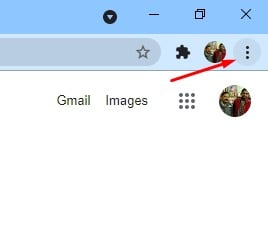
Vaihe 2. luettelosta vaihtoehdoista, napsauta Asetukset .
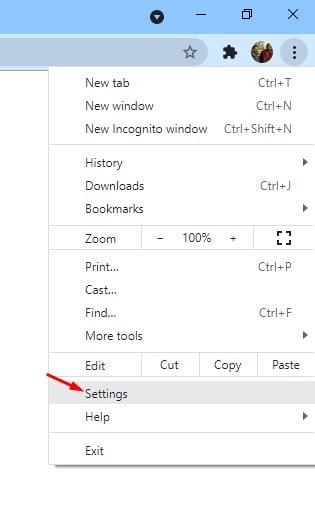
Vaihe 3. Napsauta vasemmanpuoleisessa ruudussa Yksityisyys ja suojaus -vaihtoehtoa.
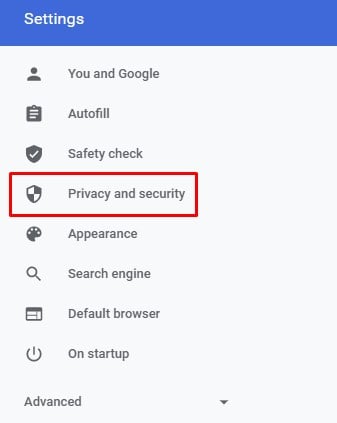
Vaihe 4. Oikealla Napsauta Suojaus -vaihtoehtoa.
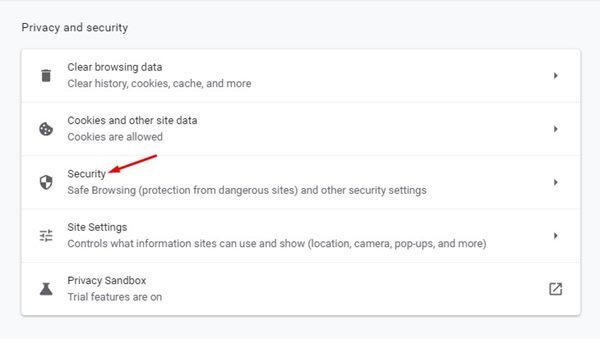
Vaihe 5. Valitse seuraavalla sivulla Ei suojausta (ei suositella).
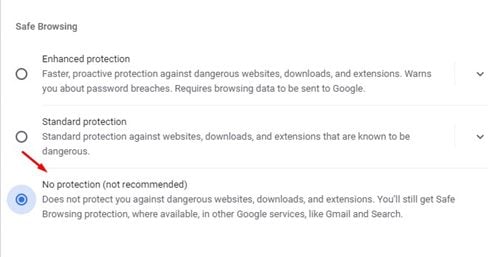
Siinä kaikki ! Olet valmis. Tästä lähtien Chrome ei estä latauksia miltä tahansa verkkosivustolta.
Tässä oppaassa on siis kyse siitä, miten voit estää Google Chromen estämästä latauksia. Toivottavasti tämä artikkeli auttoi sinua! Ole hyvä ja jaa se myös ystävillesi. Jos sinulla on tähän liittyviä epäilyksiä, kerro siitä meille alla olevaan kommenttikenttään.